
发布时间:2022-06-01 17: 15: 37
品牌型号:联想 E431
系统:Windows 10 19042 64位家庭版
软件版本:CorelDRAW 2022
相信关注过设计行业动态的朋友都知道,CorelDRAW已经发布了最新的2022版本!不管你有没有使用过最新版,都可以先跟着我体验一下它的新功能——调整泊坞窗。下面我就为大家详解泊坞窗的使用。
CorelDRAW 2022版使用了全新的调整泊坞窗,泊坞窗中有许多新的工具、快捷方式和命令,大大地提高了工作效率。打开照片编辑组件Corel PHOTO-PAINT即可查看。
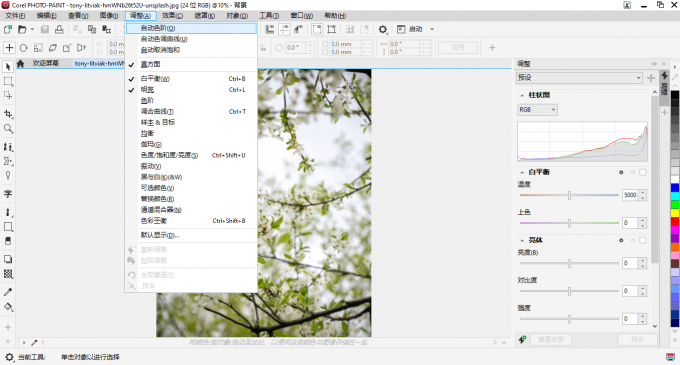
目前调整泊坞窗的主要工具有:
在泊坞窗中勾选自动色阶选项,在右侧的调整窗口中就有了预设效果。自动色阶功能可以给当前导入的照片调色。点击任意预设,就会给照片添加上对应的色调,并且在窗口下方会有滤镜的参数,用户可以自定义参数,也可以点击重置。
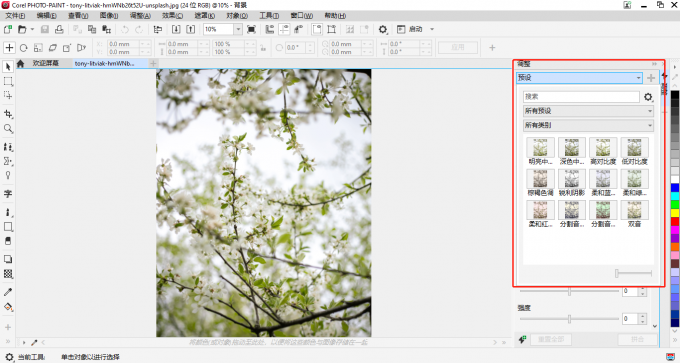
调出自动色调曲线窗口,就会自动给当前照片添加色调曲线。取消勾选调和曲线,就可以隐藏色调曲线。点击设置按钮,可以调节曲线样式,也可以进行重置和移除操作。然后还可以选择曲线的颜色模式,再根据需求调节曲线的形状。
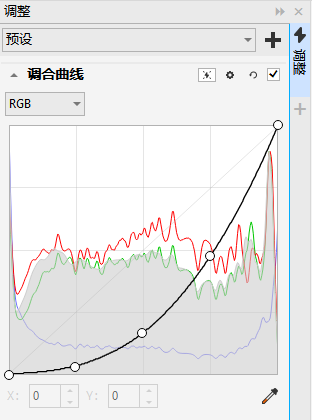
勾选自动取消饱和可以设置照片的饱和度为最低值。
照片的直方图可以显示照片中各色调的分布情况。横轴代表明度,纵轴代表像素数量。
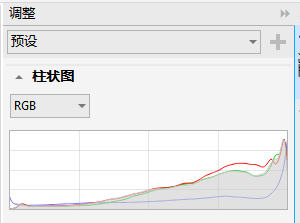
替换颜色是指替换照片中的任意颜色。比如,我想将更换照片的背景色,就可以勾选替换颜色选项。在替换颜色窗口,将原始色设置为背景色(白色),将新建色设置为替换色(浅绿色),再调整平滑、色度、饱和度等参数,就会发现照片的白色背景变成了浅绿色背景。
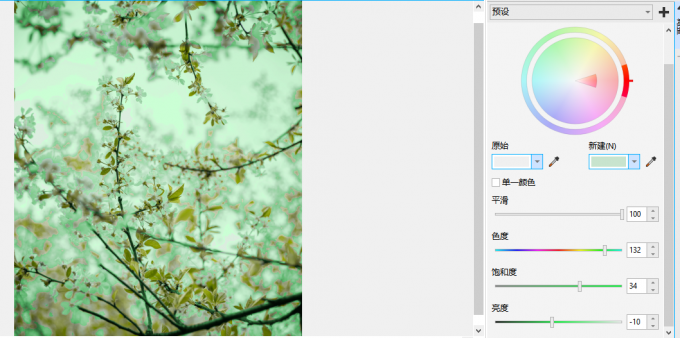
调整泊坞窗还有复制调整和粘贴调整的功能,具体用法是:编辑好一张照片后,如果对类似的照片也想做同样风格的处理,就可以在编辑好的照片窗口点击复制调整,再到需要编辑的照片窗口点击粘贴调整,即可快速完成同类照片的编辑处理。
泊坞窗中的白平衡、明亮、色阶、振动、色度、饱和度、亮度以及调和曲线等选项都对应着照片的各种参数,可以说这些参数的调整已经达到了专业照片编辑软件的要求,大家可以自行调试。
除了调整泊坞窗外,CorelDRAW 2022版还有其他新增或功能,下面再为大家简单介绍一下。
最新版软件调整了多页视图的交互方式,简化了用户的操作流程,比如切换到多页视图后,会自动缩放,就可以显示所有页面了。类似的调整还有很多,都可以帮助我们提高工作效率。
CorelDRAW 2022 最新版可以在对开页跨页和单页缩略图之间轻松切换。此外,页面导航也经过了改进,可以清晰地显示对开页跨页。
CorelDRAW 新版本可以搜索学习资源和工具,可以帮助用户快速熟悉软件功能。针对不同经验的用户,它可以推荐不同的教程。而且用户可以根据自己的喜好,对教程进行筛选。
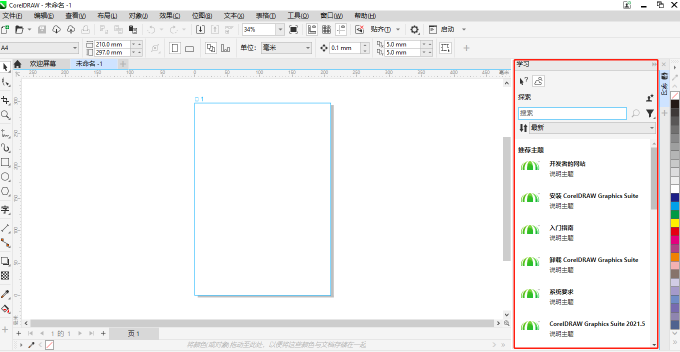
"导出"泊坞窗支持将资产导出为 TIFF 和 EPS 文件格式。而且,它支持一键导出,操作起来更轻松了,用户可以一键选择所有资产或一键删除列表中的所有项目。
新的资产管理功能支持跨项目或团队共享及同步更新功能,云同步资产,速度更快操作也更安全,同时也可以轻松恢复中断的链接。新的默认列表视图和改进的云资产缩略图也可以让用户更轻松地查看和使用内容。
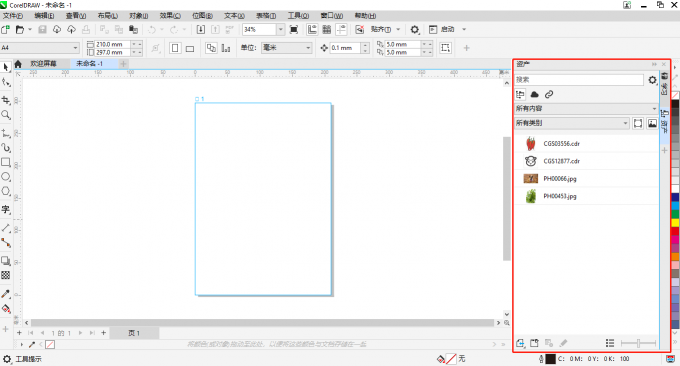
听我介绍完CorelDRAW 2022版的新功能后,大家是不是也很感兴趣?其实这只是冰山一角,软件还有其他新功能等着你探索,赶紧前往CorelDRAW下载使用吧!
作者:TiaNa
展开阅读全文
︾